
Kako instaliramo aplikacije, Windowsov registar može početi primati previše informacija i ne znati što s njima učiniti, tako da se ponekad registar ošteti i naša oprema mora biti obnovljenaBilo iz prethodne sigurnosne kopije, bilo izvođenjem čiste instalacije.
Ali to ne utječe samo na registar naše opreme, već ponekad, ovisno o vrsti aplikacije koja je, može utjecati i na naš mrežni adapter, bilo ethernet ili bežični. Kada provjerimo da li se naša mreža i / ili internetska veza spaja i prekida, prvi korak koji moramo učiniti je vratiti početne vrijednosti.
Kad nam naša oprema pokaže više problema nego što je uobičajeno u vezi s našom mrežom ili internetskom vezom, prvo moramo resetirati vrijednosti naše mreže kako bismo isključili da to može biti problem koji utječe na naš tim. Izvođenjem ovog postupka Windows 10, bSkenirat će sve upravljačke programe koji podržavaju opremu i koristit će one koje ste instalirali kad smo prvi put instalirali našu opremu.
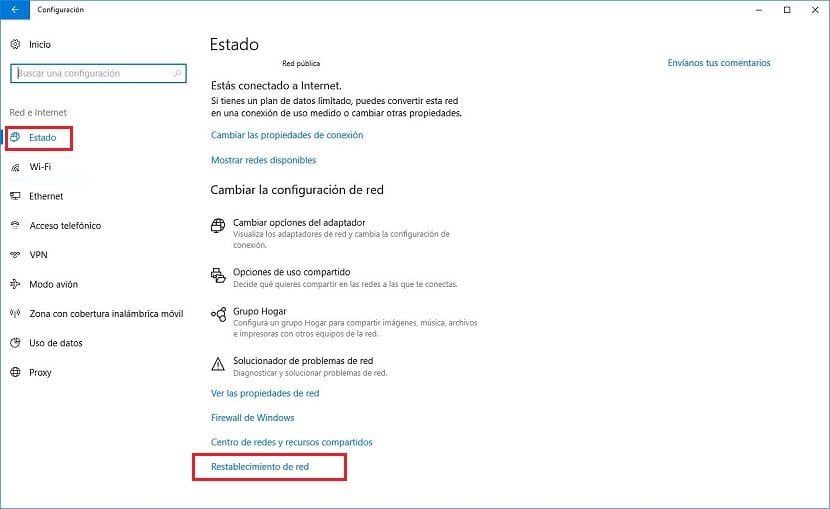
- Prije svega idemo na postavke Windows 10 putem tipkovne prečice tipka Windows + i.
- Zatim kliknite na Internet mreža. Zatim kliknite na Estado.
- Sada, u desnom stupcu, moramo kliknuti na Resetiranje mreže.
- U sljedećem prozoru potvrđujemo akciju klikom na Poništi sada. Ova radnja podrazumijeva ponovno pokretanje našeg računala, tako da kada ponovno pokrenemo računalo instalira na naše računalo one koji su izvorno isporučeni sa sustavom Windows 10.
Ako naša oprema nije stara ili operativni sustav koji smo instalirali ne prepoznaje mrežnu karticu ili bilo koju drugu perifernu opremu, uvijek je Preporučuje se da ostanete kod upravljačkih programa koje nam Windows nudi. Ako proizvođač uključuje određene upravljačke programe, kao što se dogodilo prije nekoliko godina sa starijim primjercima sustava Windows, moramo ih iskoristiti.